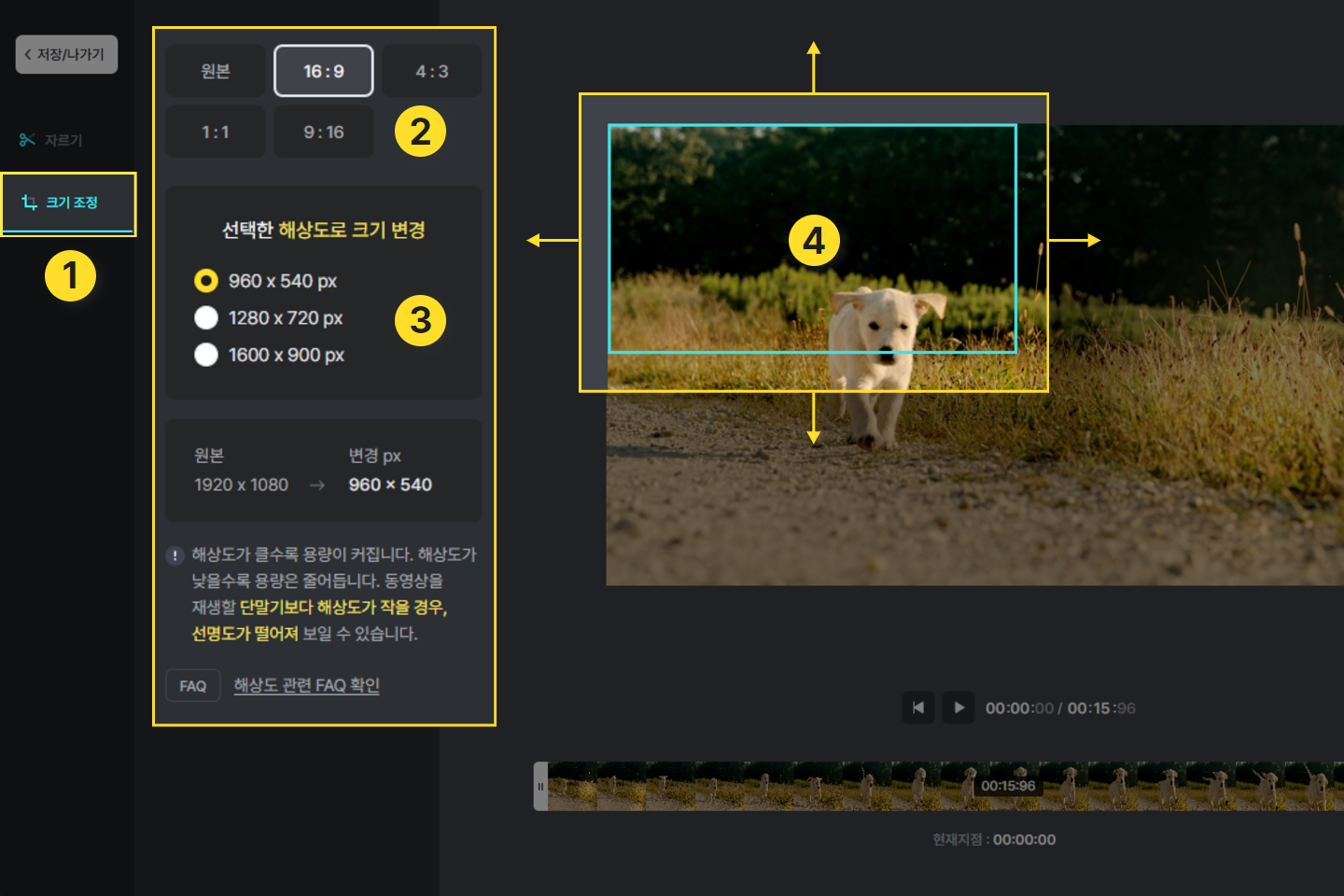기능별 사용법
- 망고보드란?
- 템플릿 사용/사이즈 변경
- 이미지·템플릿 찾기
- 즐겨찾기
- 작업저장/폴더관리/다운로드/공유
- 요소설정,순서정렬,링크
- 사진
- 텍스트
- 색상
- 배경
-
차트/지도/표/카카오맵
YouTube/QR·바코드 - 편리한 사용팁
- 레이어
-
동영상 기능 사용법
- 망고보드 동영상 제작 기본 이해
- 슬라이드 제작시 주의점
- 동영상 소스 활용하여 만들기
- PC 동영상/배경음악 업로드
- 동영상 설정/다운로드
- 여러 자막 순서대로 넣기
- 동영상 작업시 알아야할 기능
(그룹,영상 효과 제외) - 동영상 시간 타이밍 속도 조절
- 동영상 잘 만드는 팁
- 권장 PC사양/속도 개선 방법
- 동영상 요소 조절-재생구간&지연시간,반복재생,음원제거
- 투명영상을 같이 사용하기
- 다른 동영상 제작 프로그램과 함께 사용하기
- 배경음악(BGM), 페이드아웃,
효과음 - 문자(텍스트)→음성 변환하기 (TTS)
- 동영상 템플릿 음성(TTS)삭제
- 업로드 영상 자르기/크기조정
- 문자→ 음성 변환(TTS) 설정 복사/붙여넣기
- AI 동영상 모자이크
- 동영상 템플릿 사용가이드
- 팀협업(팀룸)
- 슬라이드 활용법
- 인쇄 주문 및 결제
- 모션 효과/템플릿(MP4/GIF)
- 슬라이드 쇼 사용법
- 그리기툴
- 도형
- AI 문장 만들기 / AI 표 만들기
- AI 이미지 / 영상 만들기
- AI 사진편집
- AI 사진교체
- 홈
- 업로드 영상 자르기/크기조정
업로드한 동영상 중 불필요한 부분을 잘라서 용량을 절약할 수 있으며
크기 (가로세로 배율 / 해상도)를 조정할 수 있습니다.
업로드 영상 편집 화면으로 들어 가기
먼저 업로드한 영상을 슬라이드로 가져 옵니다.
(내 PC에 있는 영상을 업로드 하는 방법은 아래 클릭에서 확인 바랍니다. )
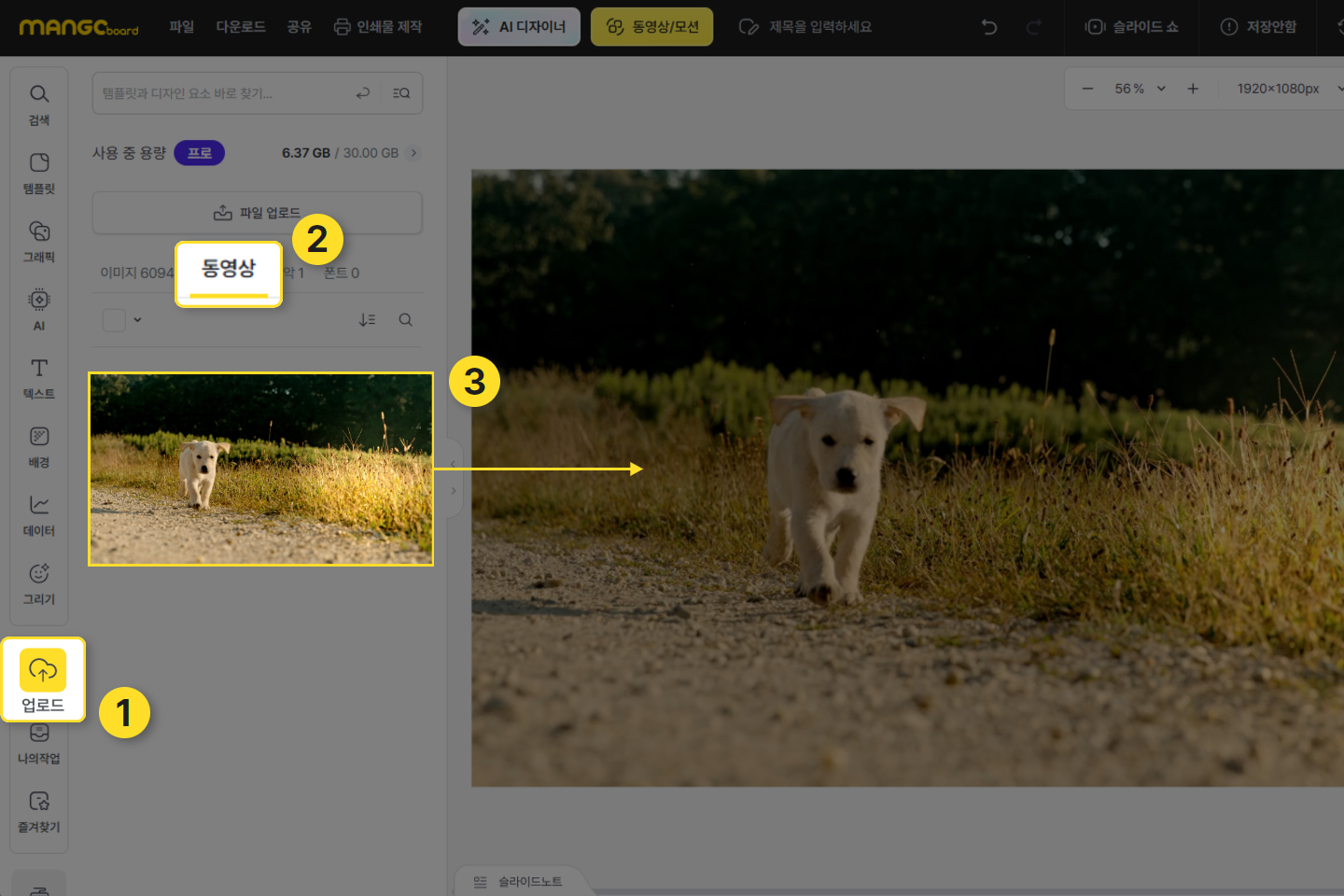
좌측의 편집 버튼을 누르면 동영상을 편집할 수 있는 화면으로 넘어갑니다.
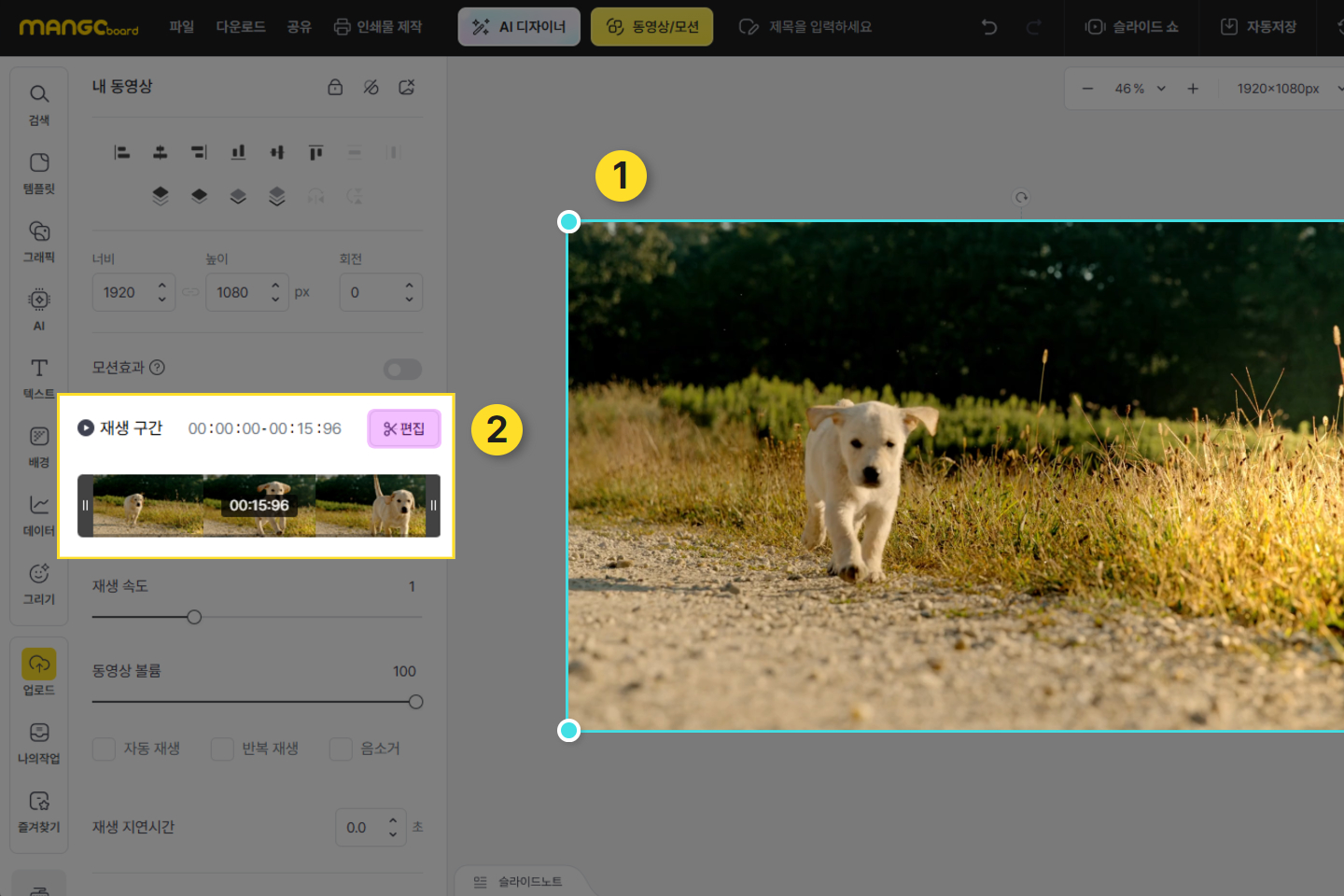
업로드 영상 자르기
편집화면으로 이동한 후 아래와 같이 필요 없는 부분을 자릅니다.
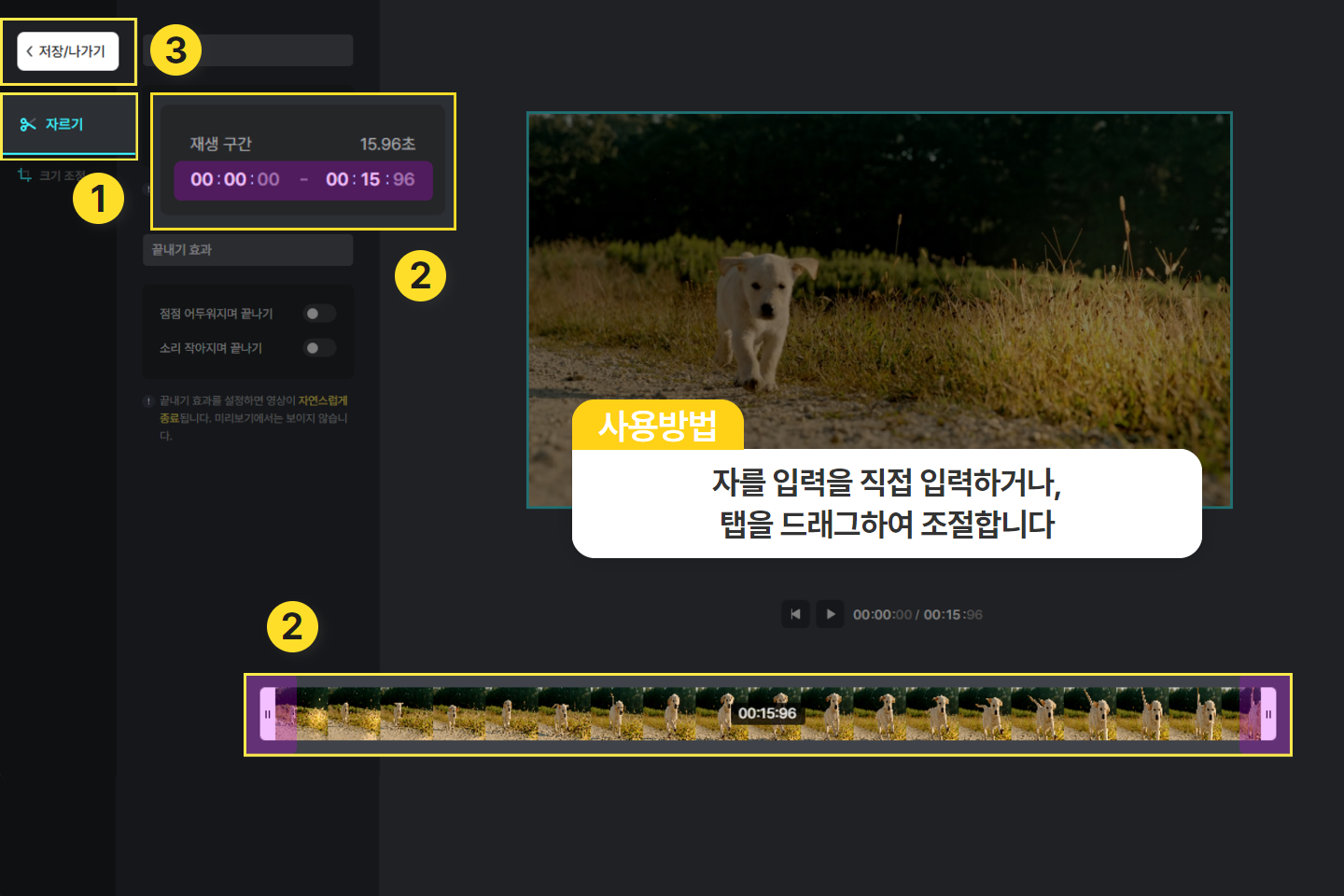
업로드 영상 끝내기 효과 넣기
필요에 따라 끝내기 효과(어두워지기, 소리 작아지기)를 넣을 수 있습니다.
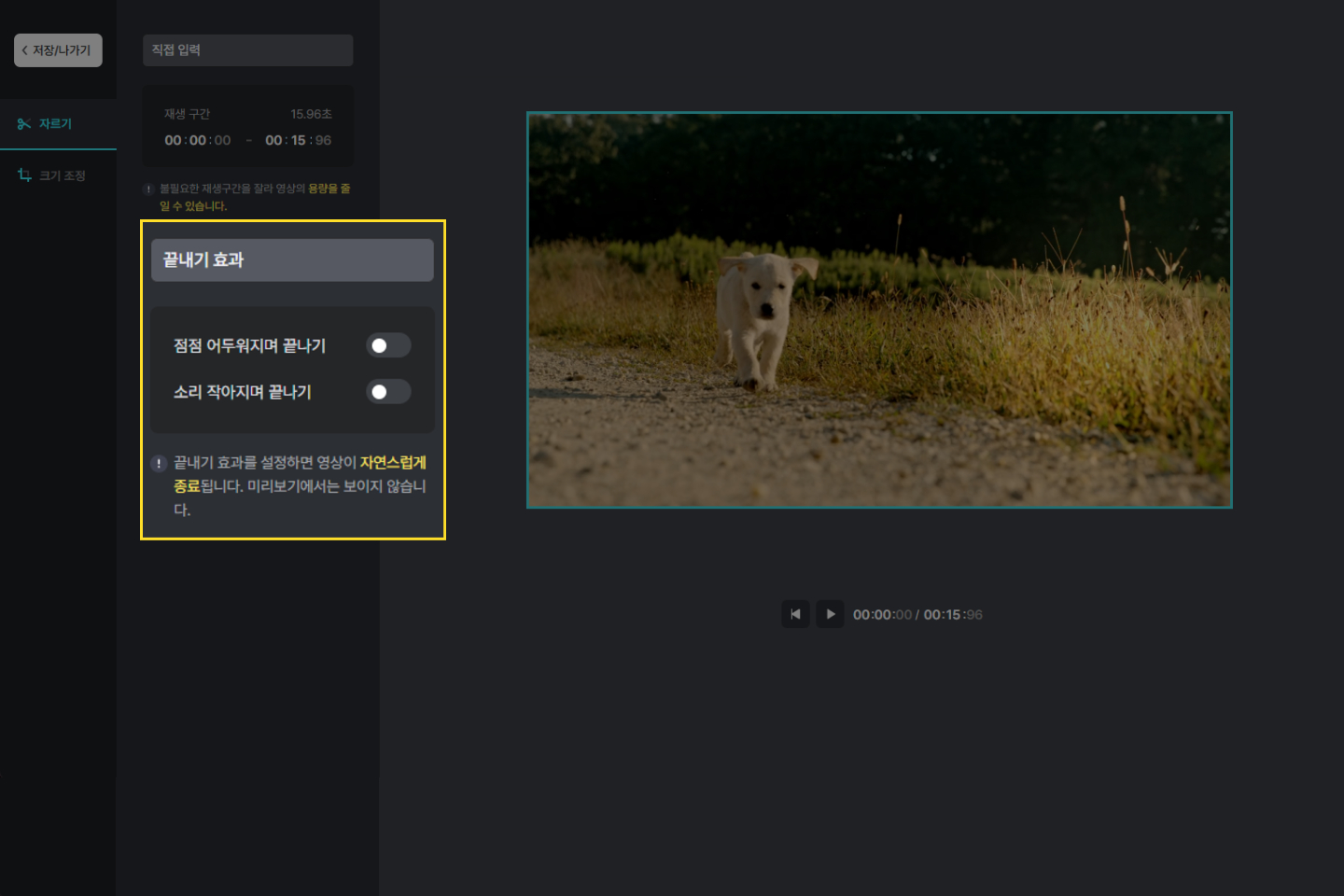
업로드 영상 크기 (가로 세로 비율, 해상도, cropping) 조정하기
영상 크기 조정을 다음과 같이 할 수 있습니다. 원하는 가로 세로 비율과 해상도를 선택하면 됩니다.
가로 세로 비율을 선택하고 나서 cropping(전체 화면 중에서 자를 영역 설정)할 영역을 정할 수 있습니다.